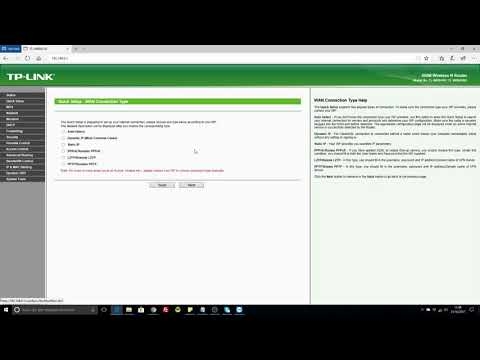Quasi tutti i moderni router Wi-Fi possono funzionare in modalità ripetitore. I router Zyxel non fanno eccezione. Tutti i router Zyxel Keenetic possono essere utilizzati per espandere l'area di copertura di una rete esistente. Hai solo bisogno di fare alcune impostazioni. Grazie ad Alexey che, nei commenti a questo articolo, mi ha detto come e come, ho capito tutto, l'ho provato, e ora ti dirò come impostare la modalità operativa "Amplificatore" sui dispositivi Zyxel.
L'articolo è adatto a tutti i dispositivi a partire dal firmware NDMS V2.05. In ogni caso, se durante il processo di installazione vedi che non puoi selezionare la modalità operativa desiderata, puoi aggiornare il firmware del tuo Zyxel Keenetic.
Un po 'di teoria:
Cos'è la modalità ripetitore? Questo è quando un router rafforza una rete Wi-Fi esistente. È meglio usare un esempio: hai già un router Wi-Fi installato. Non importa quale. Può essere Zyxel, Tp-Link, Asus, D-Link, ecc. Ma la copertura wireless potrebbe non essere in tutta la casa o l'appartamento. In poche parole, a causa di un router debole, il Wi-Fi non ti cattura in tutte le stanze. O catture, ma non stabili. Esistono dispositivi speciali chiamati ripetitori (ripetitori). Prendono Internet tramite Wi-Fi dal primo router e lo trasmettono. Cioè, amplificano il segnale. La stessa identica funzione è disponibile nei router Zyxel. Si chiama "Amplifier".
Il nostro router Zyxel Keenetic si connetterà alla rete esistente e la rafforzerà. Allo stesso tempo, ci sarà una rete Wi-Fi (con un nome) in tutta la casa e, naturalmente, con una password. I dispositivi passeranno automaticamente da un router a un altro (dove la rete è più forte). Non te ne accorgerai nemmeno. Ma la portata della tua rete Wi-Fi aumenterà in modo significativo.
Molto spesso viene posta la domanda: "C'è internet via cavo, in modalità ripetitore?" Ho verificato che Internet funzioni via cavo su Zyxel Keenetic Start.
Mostrerò il processo di installazione usando l'esempio di un router Asus, sarà quello principale per noi. E Zyxel Keenetic Start, che abbiamo recentemente configurato, sarà il nostro ripetitore. Come ho scritto sopra, ho testato tutto, non sono sorti problemi.
Il tuo router principale deve essere configurato, deve distribuire Internet su una rete Wi-Fi. Non è necessario eseguire impostazioni speciali sul router principale.
Configurazione di Zyxel come ripetitore. Modalità operativa - "Amplificatore"
Entriamo nelle impostazioni del nostro router (che useremo per rafforzare il segnale della rete Wi-Fi). Vai all'indirizzo 192.168.1.1 e specifica il nome utente e la password. L'impostazione predefinita è admin e admin. Se hai modificato questi dati, indicalo. Oppure consulta l'articolo sull'inserimento delle impostazioni sui router Zyxel.
Innanzitutto, è necessario modificare la modalità operativa del nostro Zyxel in "Amplificatore". Questo può essere fatto nel pannello di controllo del router. E solo se hai un modello Keenetic Lite III, devi modificare la modalità operativa con un interruttore speciale sul retro del dispositivo. Selezionare la modalità "Booster" e saltare la selezione della modalità nel pannello di controllo. Se non hai Keenetiс Lite III, allora cose come questa:
Nelle impostazioni, vai alla scheda Sistema (parte inferiore). E seleziona la scheda in alto Modalità... Mettiamo l'interruttore vicino alla modalità Booster - Estensione della zona Wi-Fie fare clic sul pulsante Applicare.

Apparirà una finestra che ti chiederà di riavviare il router. Fare clic sul pulsante "Adesso".

Cosa succede se non è presente la scheda Modalità e la possibilità di selezionare una modalità operativa?
Inizialmente, non ho avuto l'opportunità di scegliere la modalità di funzionamento del router Zyxel. Semplicemente non c'era la scheda "Modalità". Quello che ho fatto:
Ha aperto una scheda nelle impostazioni Sistema - Componenti... Ho selezionato le caselle accanto a tre componenti: Modalità amplificatore, Modalità punto di accessoe Modalità adattatore... Poi ho premuto il pulsante ricaricare... Il router ha scaricato gli aggiornamenti necessari, lo ha installato e, dopo il riavvio, tutto ha funzionato per me. È stata visualizzata la scheda "Modalità".

Potrebbe essere necessario che il router sia connesso a Internet. Se questo non funziona per te, controlla se i componenti sono abilitati nella scheda Sistema - Aggiornamento. Oppure installa il firmware più recente per il tuo modello.
Dopo aver attivato la modalità "Amplifier", non sarai più in grado di entrare nelle impostazioni del tuo router al solito indirizzo 192.168.1.1. E 'normale. Alla fine dell'articolo ti mostrerò come accedere alle impostazioni.
Zyxel: stabilire una connessione per espandere la portata di una rete Wi-Fi
La cosa più importante è stabilire una connessione con il router principale, con la rete, che rafforzeremo.
Per questo, è necessario premere contemporaneamente il pulsante Wi-Fi su entrambi i router (nel mio caso, ASUS e Zyxel Keenetic Start). È anche il pulsante di attivazione WPS... Su Zyxel Keenetic Start, assomiglia a questo:

Sul router principale (di cui rafforzeremo la rete Wi-Fi), questo pulsante potrebbe avere un aspetto diverso. Per un esempio su Asus, che era il principale nel mio caso:

Ed ecco come appare il pulsante sul router Tp-Link TL-MR3220:

Su D-Link, il pulsante WPS ha questo aspetto:

Non so quale sia il tuo router principale, ma penso che troverai un pulsante del genere.
Quindi, premere il pulsante Wi-Fi su Zyxel Keenetic Start (che è già abilitato in modalità "Amplifier") e sul router principale. Non è necessario premere contemporaneamente, direttamente al secondo. Per prima cosa sono andato, ho premuto questo pulsante sul router principale (l'indicatore Wi-Fi lampeggiava immediatamente lì), quindi ho premuto il pulsante su Zyxel Keenetic (anche l'indicatore di alimentazione e Wi-Fi ha iniziato a lampeggiare attivamente). Non è necessario tenere premuto il pulsante, basta premerlo.
Ho aspettato un po 'e tutto è stato collegato. Come l'ho ottenuto? E su Zyxel Keenetic Start, l'indicatore Internet (WAN) si è acceso.

Ho aperto l'elenco delle reti disponibili e solo una delle mie reti è stata visualizzata lì e con un segnale al 100%. Tuttavia, il router principale è lontano da me. Ciò significa che il nostro ripetitore ha copiato le informazioni sulla rete wireless dal router principale e le amplifica semplicemente. Funziona tutto!
Ho preso un tablet, ho camminato per casa (da router a router) e Internet ha funzionato alla grande. Si scopre che il dispositivo è connesso a una rete più stabile. La portata della mia rete Wi-Fi è sicuramente aumentata in modo decente.
Dopo aver spento uno dei router (o entrambi), la connessione viene stabilita automaticamente e Zyxel continua a inoltrare la rete.
Come inserire le impostazioni del "ripetitore" Zyxel se 192.168.1.1 non è adatto?
Dopo aver stabilito la connessione tra i router, vai alle impostazioni Zyxel al solito indirizzo per noi 192.168.1.1 (o my.keenetic.net) - non funzionerà. La pagina semplicemente non sarà disponibile. Anche se connesso tramite un cavo di rete.
Questo è tutto perché il router principale emette automaticamente un IP al nostro ripetitore e semplicemente non lo sappiamo. Pertanto, dobbiamo andare alle impostazioni del router principale (al suo solito indirizzo) e guardare lì l'IP del nostro router, che funziona come un amplificatore. Vedere le istruzioni per inserire le impostazioni di diversi router - Come inserire le impostazioni del router? Istruzioni dettagliate per tutti i modelli.
Nella pagina delle impostazioni del router principale, cerca la sezione in cui puoi vedere tutti i dispositivi collegati. Qualcosa come "Elenco clienti". Sul mio vecchio Asus sembra questo:

Il nostro "ripetitore" sarà nell'elenco dei dispositivi. Per qualche ragione, il suo indirizzo IP era addirittura attivo. L'ho seguito e sono subito entrato nelle impostazioni del mio Zyxel Keenetic Start. Se non sai di quale IP hai bisogno, puoi usare il metodo poke :)

Qui puoi vedere tutte le informazioni necessarie: modalità di funzionamento, indirizzi IP, elenco dei client, stato della rete Wi-Fi, ecc. Il menu in modalità "Amplificatore" verrà troncato rispetto alla modalità standard "Internet Center".
Come riportare il router Zyxel Keenetic alla modalità operativa standard?
Se si desidera utilizzare il router in modalità normale, per la normale distribuzione del Wi-Fi durante la connessione a Internet tramite cavo, è sufficiente modificare la modalità operativa in quella principale. Questo può essere fatto dalle impostazioni, come ho mostrato sopra. Basta aprire la scheda Sistema (in basso), quindi scheda in alto Modalità, seleziona la modalitàInternet Center - Modalità di base e riavvia il router.

In alternativa, puoi utilizzare un metodo che funziona al 100%: ripristina le impostazioni di fabbrica.
Successivamente, la pagina delle impostazioni sarà disponibile all'indirizzo 192.168.1.1.
Conclusione
Tutto è impostato molto facilmente se lo capisci. E tutto funziona davvero in modo stabile. Il mio router Zyxel ha clonato la rete principale del router Asus senza problemi e l'ha rafforzata. La portata della rete si è rivelata molto ampia. A proposito, è molto importante installare il ripetitore correttamente, nel posto giusto. Sarebbe il più utile possibile da parte sua. La cosa principale è che c'è un segnale stabile dal router principale.
E ciò che è molto conveniente è che la rete rimane sola e i dispositivi passano automaticamente da un router all'altro. Bene, tutti i dispositivi collegati sono sulla stessa rete. Che è molto importante, ad esempio, per guardare film tramite DLNA o configurare una rete locale.
Condividi la tua esperienza nei commenti. E se non puoi personalizzare qualcosa, fai delle domande. In bocca al lupo!